Перезапуск Проводника — самый быстрый способ избавиться от последствий временных сбоев, приведших к некорректному отображению файлов, ярлыков и каталогов, а также неправильной работе поиска, меню Пуск и других компонентов графической оболочки операционной системы. Традиционно перезапуск Проводника выполняется через Диспетчер задач, но эту процедуру можно упростить, интегрировав опцию перезапуска непосредственно в Проводник, точнее в его контекстное меню, вызываемое на рабочем столе.
Для добавления в контекстное меню новых опций мы предлагаем использовать готовый твик реестра, так как при редактировании реестра в ручном режиме пришлось бы править несколько ключей с двоичными параметрами.
Скачайте по ссылке disk.yandex.ru/d/UHYaxVKrtLVLBQ архив с твиками, распакуйте его в любое расположение и запустите файл Add Restart Explorer Context Menu.reg.
Изменения вступят в силу сразу, если вы теперь вызовите на рабочем столе контекстное меню, то найдете в нижней его части пункт «Рестарт Проводника» с подпунктами «Перезапустить Проводник» и «Перезапустить Проводник с паузой».
Первая опция перезапускает процесс explorer.exe в стандартном режиме, вторая завершает работу Проводника и тут же открывает окно командной строки с приглашением нажать любую клавишу. Графическая оболочка (процесс explorer.exe) Windows будет оставаться незапущенной до тех пор, пока вы не нажмете на клавиатуре любую клавишу.
Это может быть полезно, если у вас возникла необходимость выполнить какие-либо действия с закрытым процессом Проводника, например, удалить в заблаговременно запущенном терминале удерживаемые процессом explorer.exe файлы кэша. Твик работает в Windows 10 и 11, для завершения работы Проводника используется штатная консольная утилита TaskKill, имеющаяся во всех популярных версиях Windows. В архиве также имеется файл Remove Restart Explorer Context Menu.reg, выполните его слияние, если опции перезапуска Проводника из контекстного меню станут вам больше не нужны.
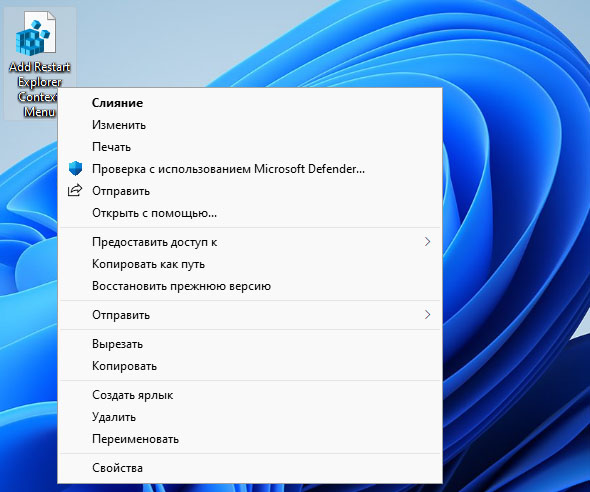
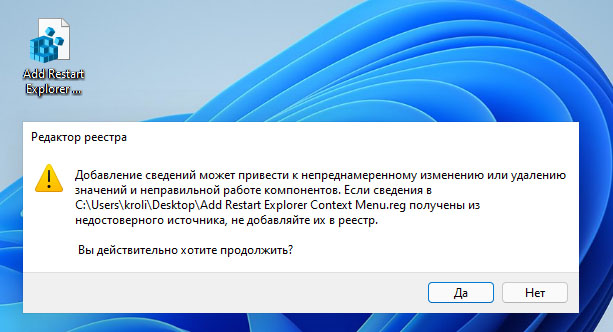

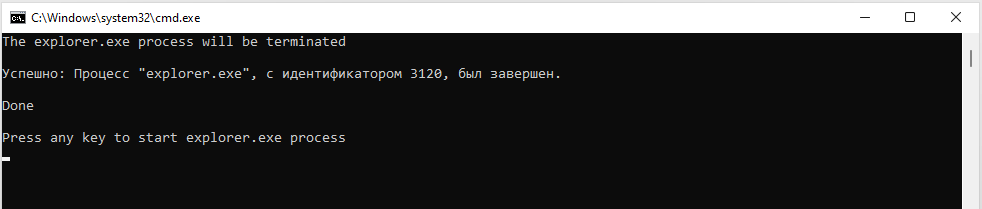
Добавить комментарий